Sådan åbnes kontrolpanelet i Windows 11

For dem, der har været med Windows gennem årene, er Kontrolpanel en vigtig del af systemet. Her er 9 måder at åbne kontrolpanelet i Windows 11.

Hver fil på dit system har en filtypenavn knyttet til sig, der lader Windows vide filens type og det program, der vil være egnet til at åbne den. De er dog ikke aktiveret som standard på Windows 11, hvilket betyder, at dine filnavne ikke vil vise deres udvidelser med det samme. I denne vejledning udforsker vi et par måder at vise filtypenavne på Windows 11, og hvorfor det er en god idé at gøre det.
Indhold
Hvad er filtypenavne på Windows?
Som tidligere nævnt fremhæver filtypenavne typen og formatet på den fil, hvori den blev gengivet. Filtypenavne har en tendens til at være tre eller fire bogstaver lange, såsom PNG eller DOCX, og udgør den anden del af et filnavn - det, der kommer efter punktum.
For eksempel i filen "painting.jpg", er maleri navnet på filen, mens jpg er dens udvidelse. Dette gør det muligt for Windows at forstå, hvilken applikation eller et sæt applikationer, der vil være ideelt til at åbne filerne.
Relateret: Sådan ændres en filtype på Windows 11
6 måder at vise filtypenavne på Windows 11
Lad os udforske alle de forskellige måder, hvorpå du kan gøre filtypenavne synlige på Windows 11.
File Explorer på Windows har altid givet den bekvemmelighed at skjule eller vise filtypenavne med et par klik. Sådan går du frem for at vise filtypenavne på Windows 11:
Tryk på for Win + Eat åbne File Explorer. Alternativt kan du klikke på den på proceslinjen.
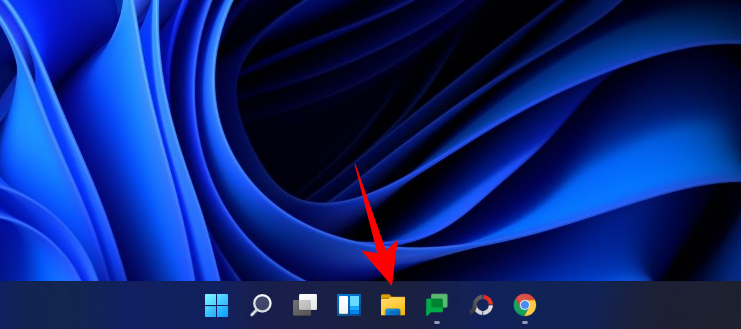
Klik nu på Vis i værktøjslinjen ovenfor.
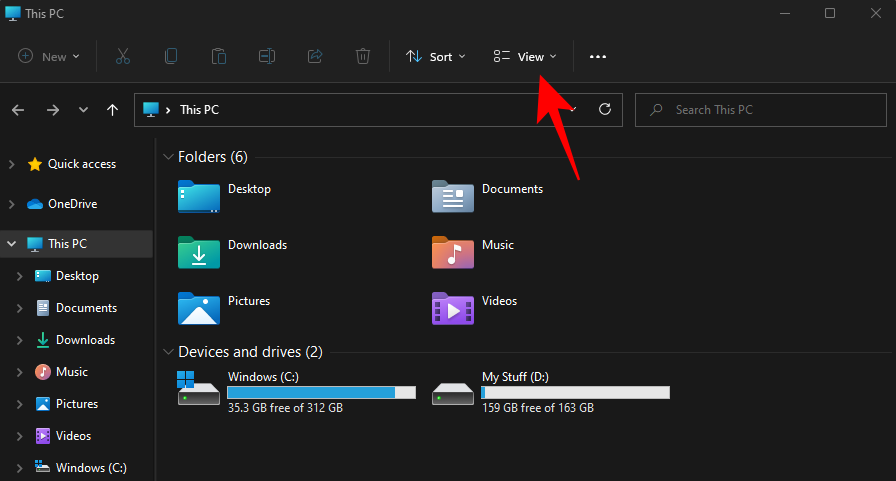
Gå derefter til Vis og klik derefter på Filnavne, så der er et flueben ved siden af.
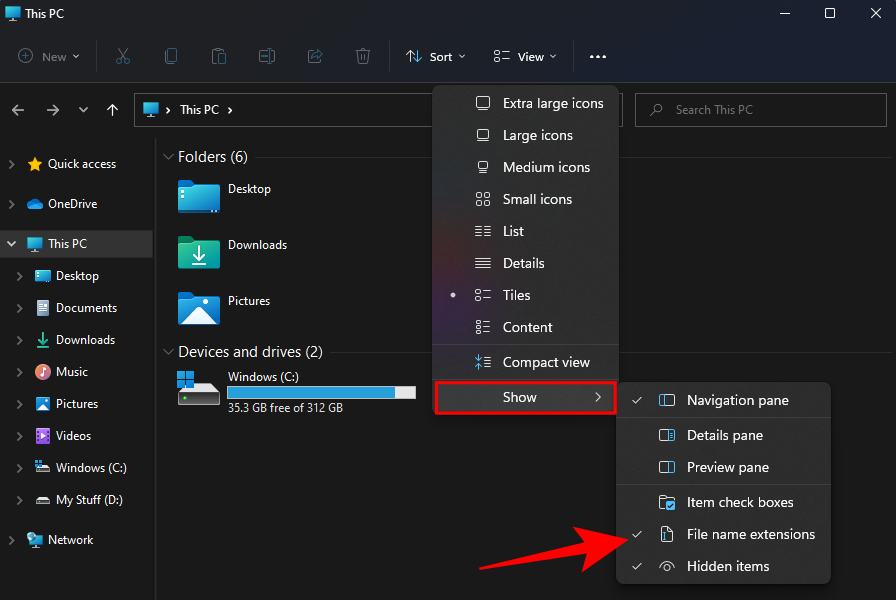
Når du har gjort det, vil du have aktiveret synlighed for filtypenavne.
Metode #02: Brug af File Explorer - Mappeindstillinger
Filstifinderen lader dig også vise filtypenavne fra indstillingen 'Mappeindstillinger'. Sådan gør du:
Åbn File Explorer ved at trykke på Win + E. Klik derefter på ikonet med tre prikker øverst.
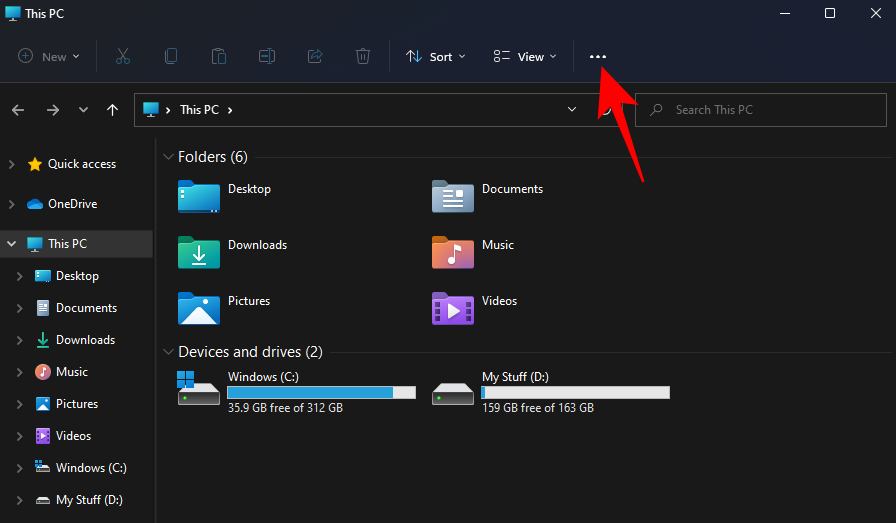
Vælg Indstillinger .
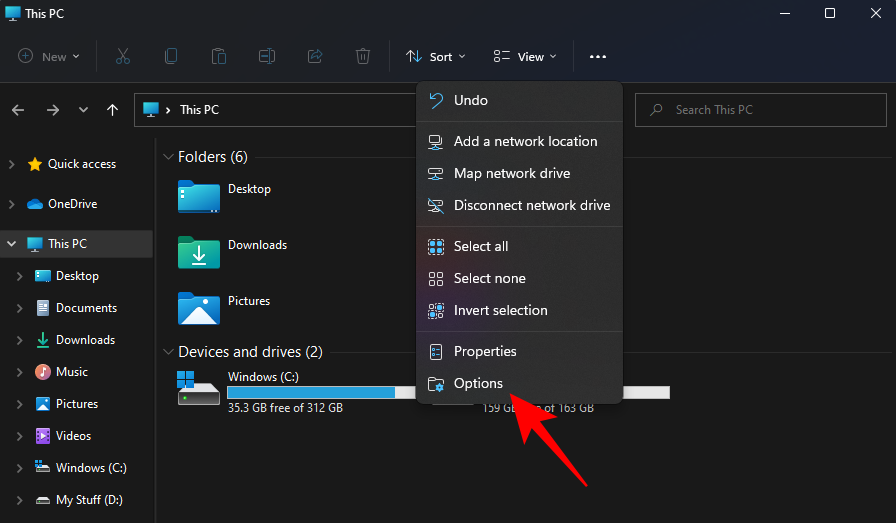
Klik på fanen Vis for at skifte til den.

Sørg nu for, at Hide extensions for kendte filtyper ikke er markeret. Klik derefter på OK .
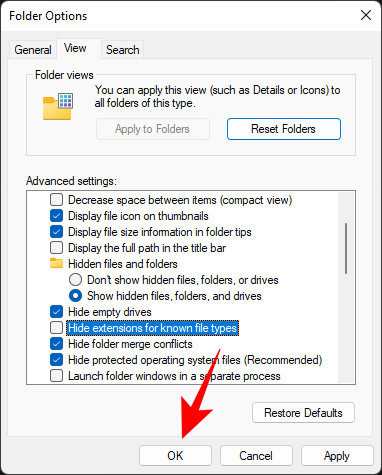
En anden måde at se filtypenavnene på er at tilføje kolonnen 'Type' i Fil Explorer. Dette virker kun, hvis du har indstillet 'Vis' til enten 'Detaljer' eller 'Indhold'. Sådan går du til rette for hele processen:
Åbn File Explorer og naviger til en mappe, der indeholder nogle få filer. Klik derefter på Vis øverst.

Vælg enten Detaljer eller Indhold . I vores eksempel vælger vi førstnævnte.
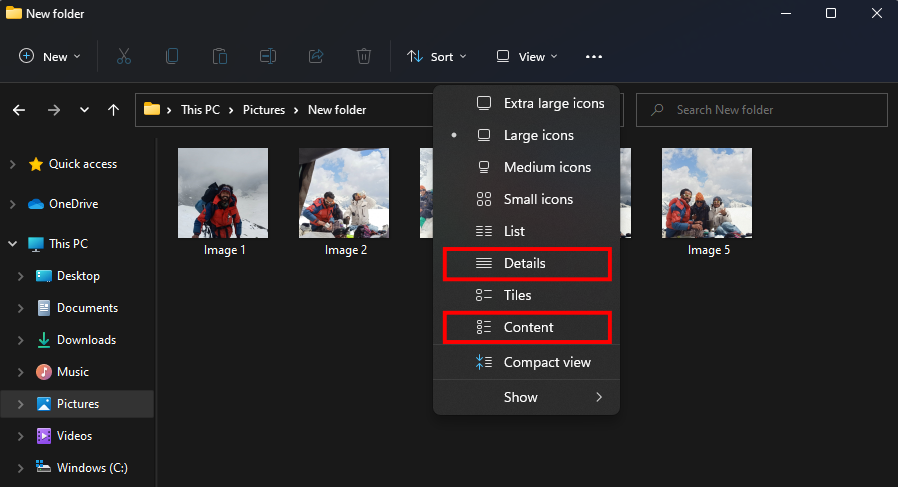
Hvis du gør det, vises detaljerne for filerne. For at tilføje kolonnen 'Type' skal du højreklikke på en af kolonnerne mod toppen af filerne.
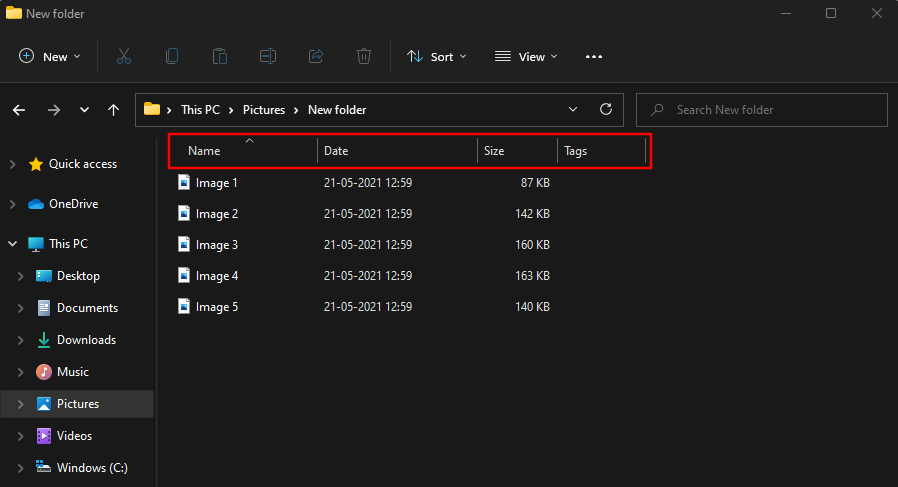
Vælg derefter Type .
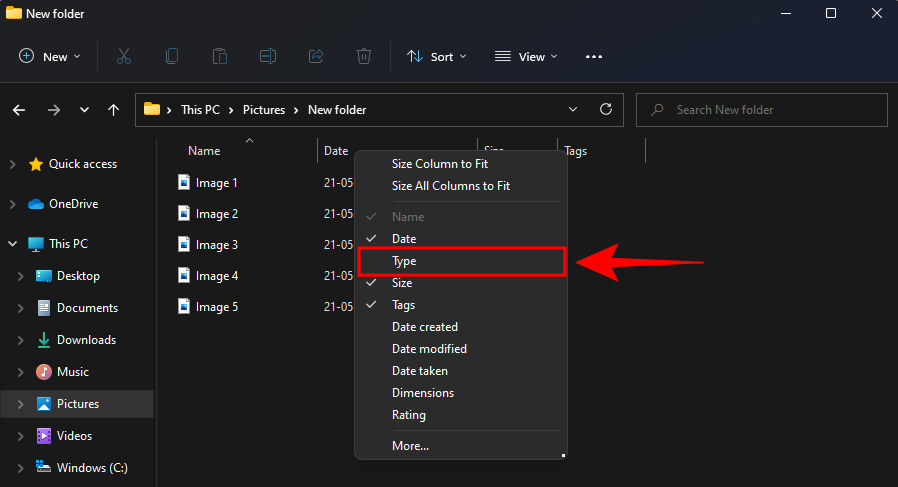
Du vil nu se kolonnen 'Type' vises, der viser filtypenavnene.
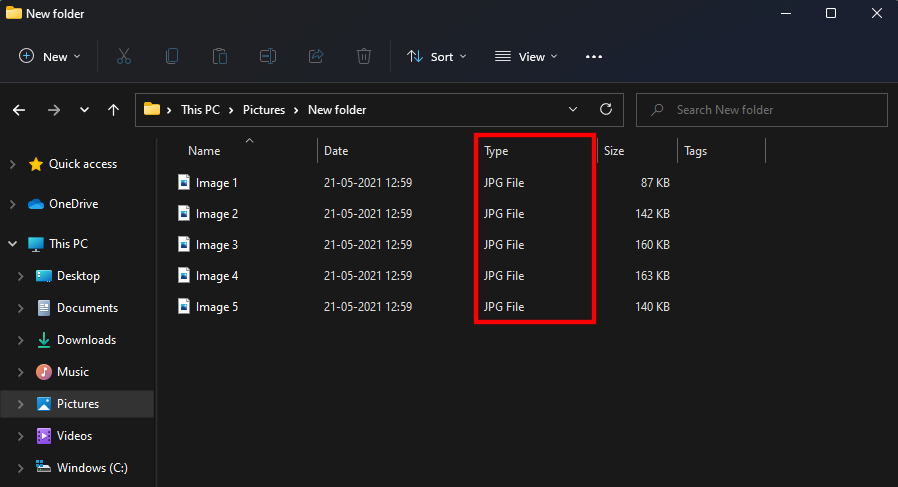
Metode #04: Brug af registreringseditor
Hvis de førnævnte metoder ikke virker på dit system, kan du også bruge registreringseditoren til at vise filtypenavne. Sådan gør du:
Tryk på for Win + Rat åbne dialogboksen KØR. Skriv derefter regedit og tryk på Enter.
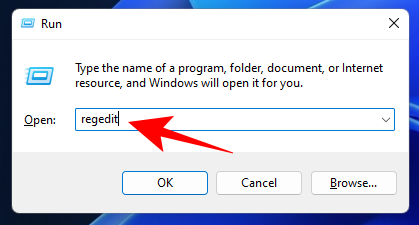
Naviger nu til følgende adresse i registreringseditoren:
Computer\HKEY_CURRENT_USER\Software\Microsoft\Windows\CurrentVersion\Explorer\Advanced
Alternativt kan du blot kopiere ovenstående og indsætte det i registreringseditorens adresselinje.
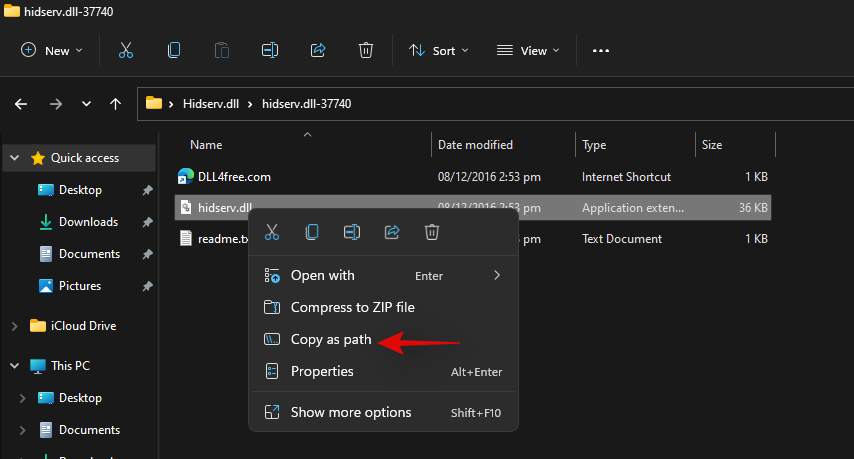
Tryk derefter på Enter. Til højre skal du dobbeltklikke på HideFileExt .
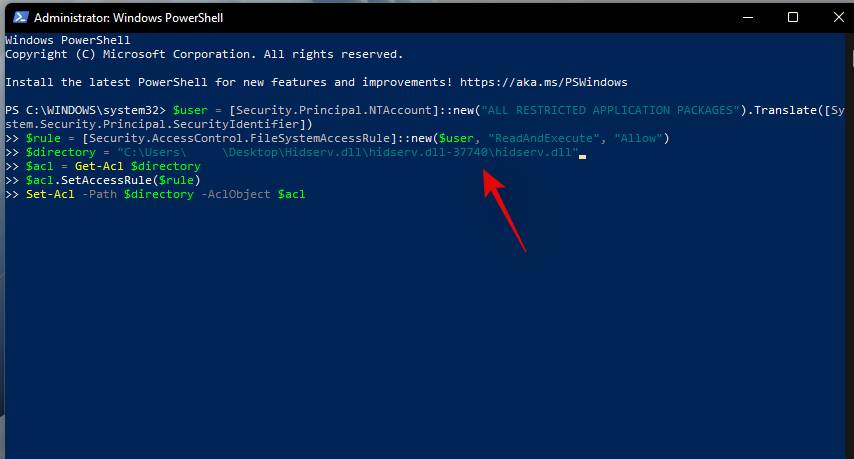
Skift dens værdidata fra 1 til 0 . Klik derefter på OK .
Genstart Windows Stifinder eller din pc, for at ændringerne træder i kraft.
Metode #5: Brug af kommandoprompt
For dem, der kan lide at arbejde på en Windows-terminal som kommandoprompten, her er, hvordan du kan vise filtypenavne med en simpel kommando:
Først skal du trykke på Start, skrive cmd og klikke på Kør som administrator .
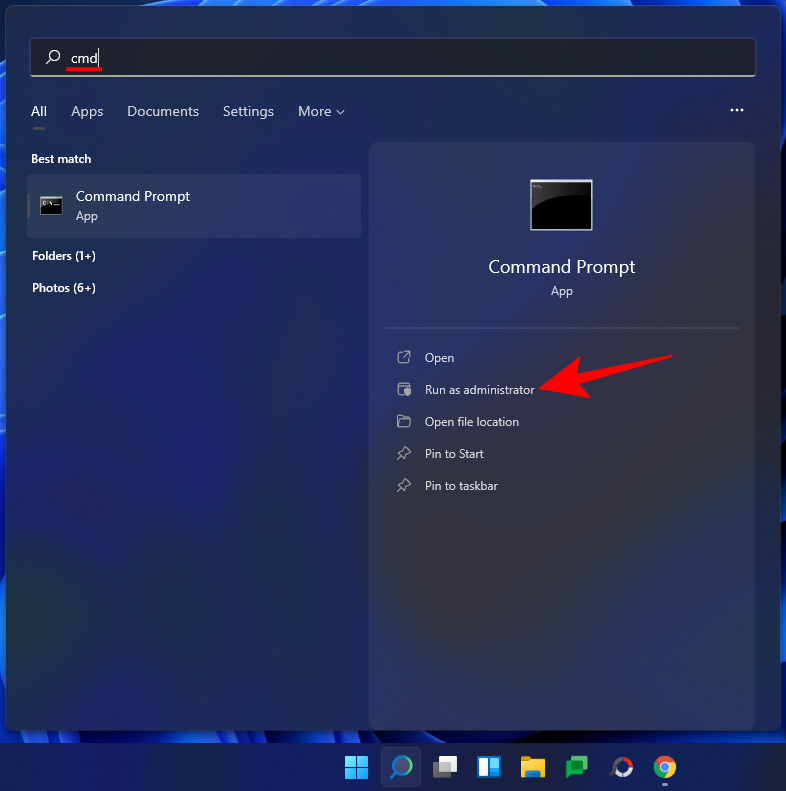
reg add HKCU\Software\Microsoft\Windows\CurrentVersion\Explorer\Advanced /v HideFilesExt /t REG_DWORD /d 0 /f

Tryk derefter på Enter. Du bør se meddelelsen "opereret fuldført med succes".
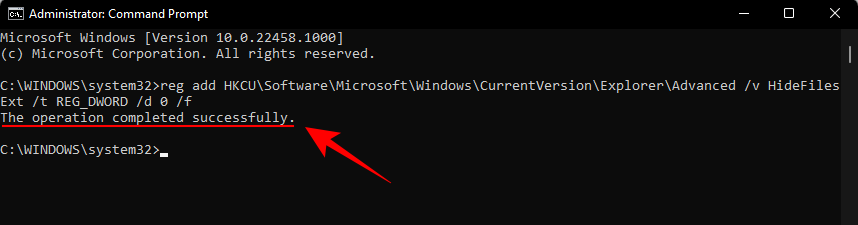
Det betyder, at kommandoen er registreret og dine filtypenavne nu skulle være synlige.
Metode #6: Brug af batchscript
En batch-fil er en anden, ret enklere måde at vise filtypenavne på Windows. Når denne batchfil er oprettet, kan den bruges på enhver computer til samme formål. Sådan opretter du en og bruger den til at gøre filtypenavne synlige:
Højreklik på skrivebordet og vælg Ny > Tekstdokument .
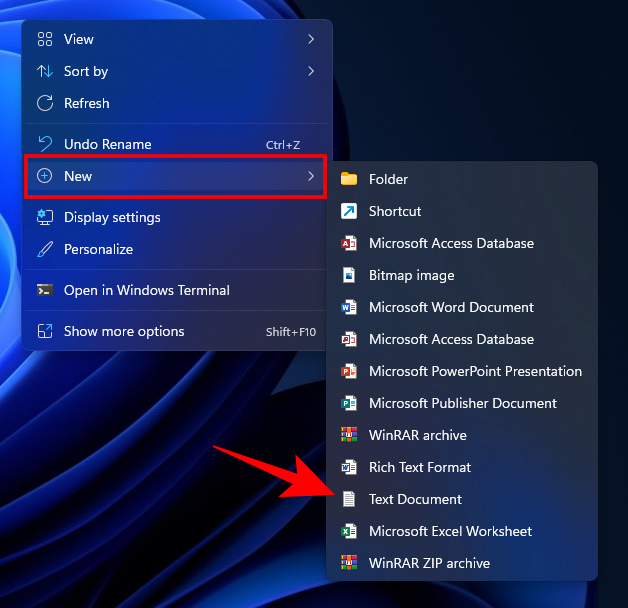
Åbn denne Notepad-fil og skriv følgende ind i den:
reg add HKCU\Software\Microsoft\Windows\CurrentVersion\Explorer\Advanced /v HideFileExt /t REG_DWORD /d 0 /f
Eller kopier blot ovenstående og indsæt det i Notesblok-filen.
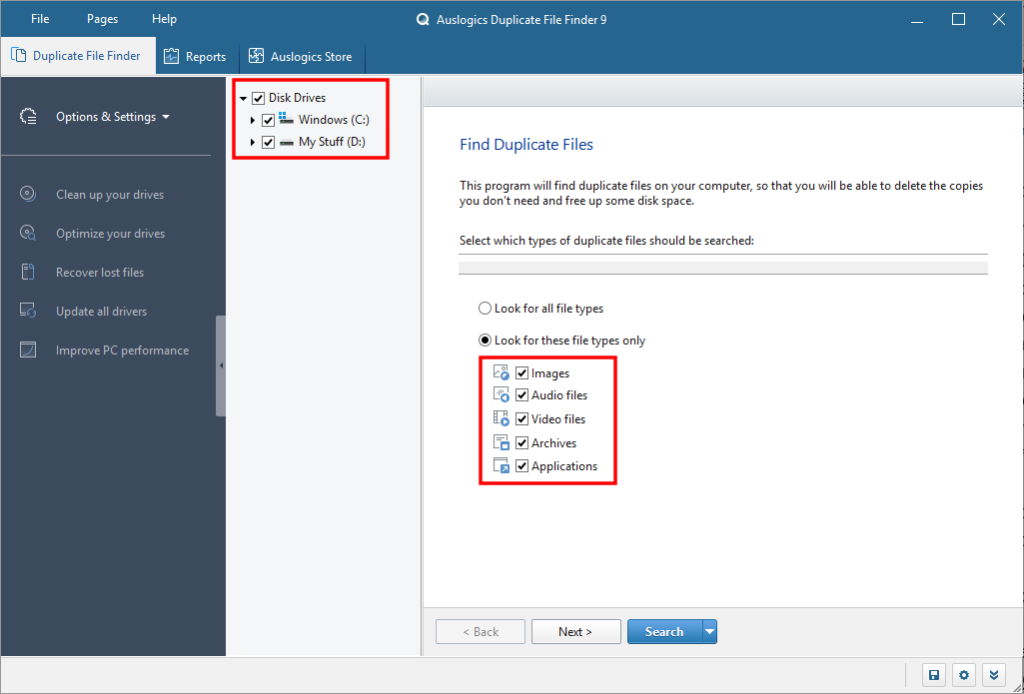
Klik derefter på Filer .
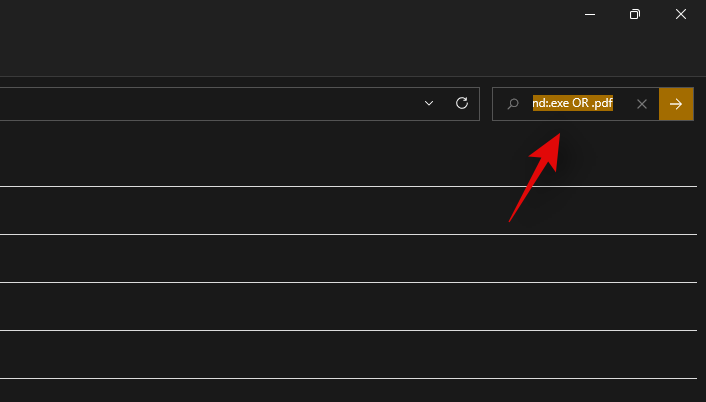
Klik på Gem som .
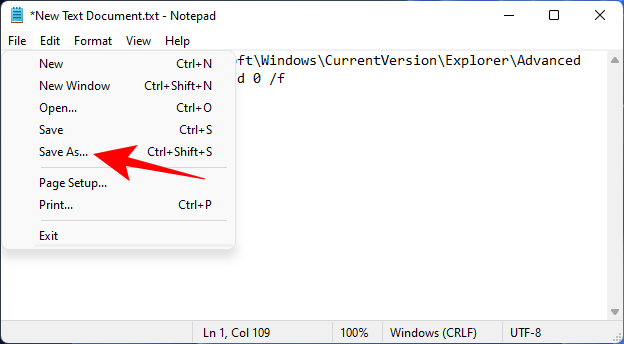
Giv denne fil et navn, og sørg for at tilføje .bat i slutningen.
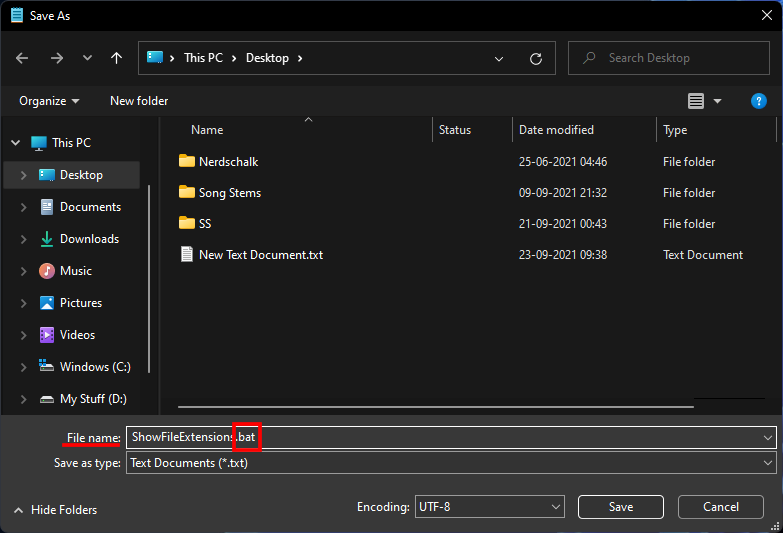
Klik derefter på rullemenuen ud for "Gem som type", og vælg Alle filer .
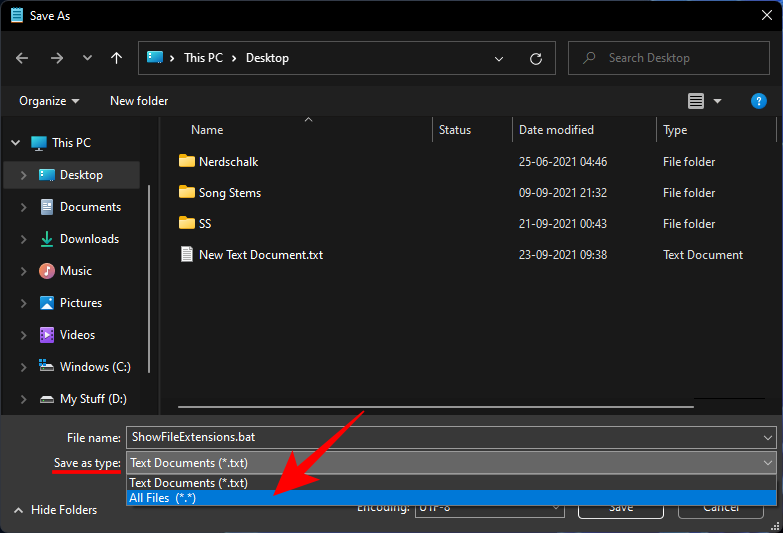
Klik derefter på Gem .
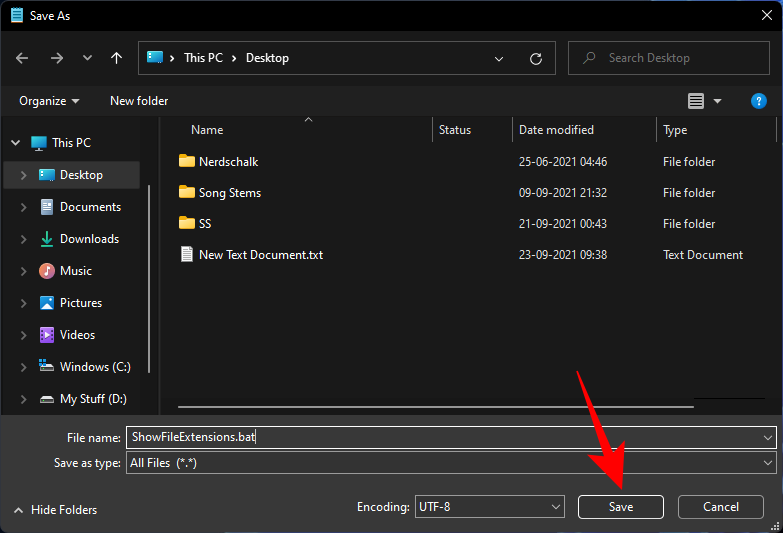
Batchfilen vil nu blive gemt. Dobbeltklik på det for at gøre filtypenavne synlige.
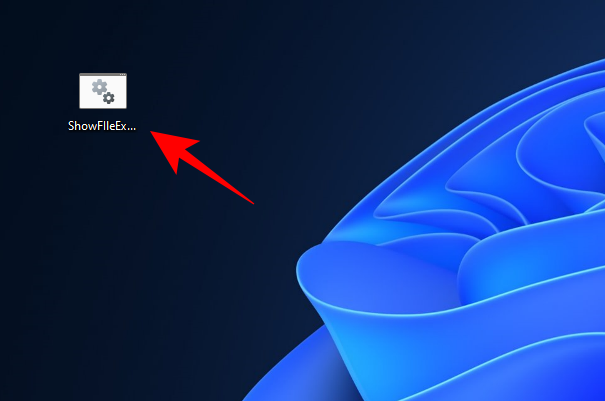
Hvorfor skal du holde filtypenavne synlige?
Aktivering af filudvidelsessynlighed giver dig ikke kun mulighed for at vide, hvilken type fil der er, men giver også information, der er vigtig fra et sikkerhedssynspunkt. Når du downloader en fil, vil det at have synlige filtypenavne sikre, at du kender den nøjagtige type og udvidelse af filen, der downloades.
Filnavne kan også have flere punktum i dem, og hvis du ikke har slået filudvidelsessynlighed til, kan du ende med at downloade en malware-inficeret fil. For eksempel kan et filnavn kaldet wallpaper.png faktisk være wallpaper.png.exe. Så i stedet for en PNG-fil har du faktisk en eksekverbar fil, der kan introducere malware til dit system, hvis du ikke er forsigtig.
Bortset fra det, hvis du har filtypenavne synlige, kan du nemt ændre en filtype ved at ændre filtypenavnet.
Ofte stillede spørgsmål (ofte stillede spørgsmål)
Her besvarer vi et par ofte stillede spørgsmål vedrørende filtypenavne.
Hvordan ændrer jeg filtypenavne i Windows 11?
Der er forskellige måder at ændre filtypenavne i Windows 11. Se vores guide Sådan ændres en filtype på Windows 11: Grundlæggende og avancerede måder at gøre det på! for det samme.
Hvordan skjuler man filtypenavne i Windows 11?
Det er lige så nemt at skjule filtypenavne som at vise dem. I vores guide ovenfor, i Metode #1-3, skal du blot vælge boksen, der siger "Skjul udvidelser for kendte filer". I Metode #4-6 skal du ændre værdien fra 0 til 1. Alt andet forbliver det samme.
Hvordan viser man skjulte filer i Windows 11?
Den enkleste måde at vise skjulte filer på er at gøre det fra indstillingen File Explorer. Tryk for Win + Eat åbne File Explorer. Klik på Vis øverst, vælg Vis , og klik derefter på Skjulte elementer for at sikre dig, at der er et flueben ved siden af.
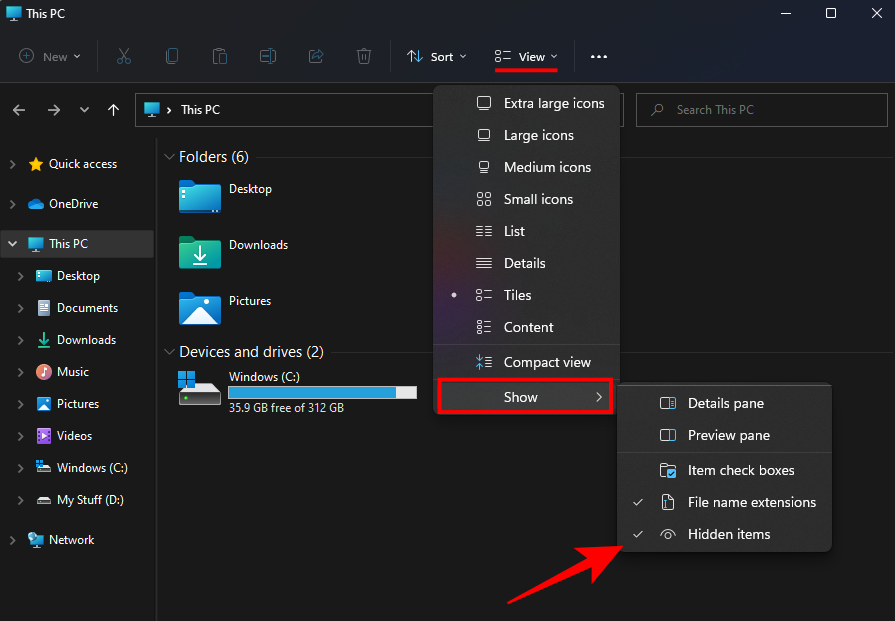
Relateret: Sådan viser du store filer på Windows 11
Hvad er nogle almindelige filnavne i Windows?
Der er tonsvis af filnavne, der genkendes af Windows. Microsofts supportside har en dedikeret side, der viser alle de almindelige filnavne og deres formater.
Vi håber, du var i stand til at vise filtypenavne på din pc med metoderne givet ovenfor. Det er praktisk, når du skal ændre filtyper og kende nøjagtigt filtypenavnet på den fil, du har adgang til.
RELATEREDE

Deaktiver Skjul kendte filudvidelser
Som det allerede er sagt, vil Windows som standard skjule kendte filtypenavne som JPG og DOCX. Du kan dog slå denne funktion fra i indstillingerne for File Explorer.
For dem, der har været med Windows gennem årene, er Kontrolpanel en vigtig del af systemet. Her er 9 måder at åbne kontrolpanelet i Windows 11.
Denne blog hjælper læsere med at deaktivere Copilot-funktionen på Windows, hvis de ikke ønsker at bruge AI-modellen.
Post ikke dine billeder gratis på Instagram, når du kan få betaling for dem. Læs og ved, hvordan du tjener penge på Instagram og får mest muligt ud af denne sociale netværksplatform.
Lær, hvordan du nemt redigerer og fjerner PDF-metadata. Denne vejledning hjælper dig med nemt at redigere eller fjerne PDF-metadata på et par nemme måder.
Ved du, at Facebook har en komplet liste over dine telefonbogskontakter sammen med deres navn, nummer og e-mailadresse.
Problemet kan forhindre din computer i at fungere korrekt, og du skal muligvis ændre sikkerhedsindstillinger eller opdatere drivere for at rette dem.
Denne blog hjælper læsere med at konvertere bootbar USB til en ISO-fil ved hjælp af tredjepartssoftware, der er gratis at bruge og beskyttet mod malware.
Løb ind i Windows Defender fejlkode 0x8007139F og fandt det svært at udføre scanninger? Her er måder, hvorpå du kan løse problemet.
Denne omfattende vejledning hjælper med at rette op på 'Task Scheduler Error 0xe0434352' på din Windows 11/10-pc. Tjek rettelserne nu.
LiveKernelEvent 117 Windows-fejl får din pc til at fryse eller uventet gå ned. Lær, hvordan du diagnosticerer og løser det med ekspertanbefalede trin.
Denne blog vil hjælpe læserne med at rette op på PowerPoint, der ikke lader mig optage lydproblemer på en Windows-pc og endda anbefale andre skærmoptagelseserstatninger.
Gad vide, hvordan man skriver på et PDF-dokument, da du er forpligtet til at udfylde formularer, tilføje anmærkninger og nedsætte dine signaturer. Du er faldet over det rigtige indlæg, læs videre!
Denne blog hjælper brugere med at fjerne System Requirements Not Met-vandmærket for at nyde en jævnere og sikrere oplevelse med Windows 11 samt et renere skrivebord.
Denne blog hjælper MacBook-brugere med at forstå, hvorfor problemerne med Pink Screen opstår, og hvordan de løser dem med hurtige og enkle trin.
Lær, hvordan du rydder din Instagram-søgehistorik helt eller selektivt. Genvind også lagerplads ved at fjerne duplikerede billeder med en top iOS-app.
Lær at rette fejlkode 36 Mac på eksterne drev. Fra terminalkommandoer til filtilladelser, opdag løsninger til problemfri filoverførsel.
Jeg kan pludselig ikke arbejde med min HID-klageskærm. Jeg ved ikke hvad der ramte min pc. Hvis det er dig, er her nogle rettelser.
Denne blog hjælper læsere med at løse Runtime Error 76: Path Not Found-problemet på Windows-pc med ekspertanbefalede trin.
Lær, hvordan du nemt gemmer en webside som PDF, og opdag forskellige metoder og værktøjer til at konvertere webindhold til bærbare PDF-filer til offline adgang og deling.
Denne artikel har givet dig en række forskellige løsninger til at løse problemet med WhatsApp-videobeskeder, der ikke virker. God besked!
Der er mange grunde til, at din bærbare computer ikke kan oprette forbindelse til WiFi, og derfor er der mange måder at løse fejlen på. Hvis din bærbare computer ikke kan oprette forbindelse til WiFi, kan du prøve følgende metoder til at løse problemet.
Efter oprettelse af en USB-opstart for at installere Windows, bør brugerne kontrollere USB-opstartens ydeevne for at se, om den blev oprettet korrekt eller ej.
Adskillige gratis værktøjer kan forudsige drevfejl, før de sker, hvilket giver dig tid til at sikkerhedskopiere dine data og udskifte drevet i tide.
Med de rigtige værktøjer kan du scanne dit system og fjerne spyware, adware og andre ondsindede programmer, der muligvis lurer på dit system.
Når en computer, mobilenhed eller printer forsøger at oprette forbindelse til en Microsoft Windows-computer via et netværk, kan fejlmeddelelsen "netværksstien blev ikke fundet" — Fejl 0x80070035 — vises muligvis.
Blå skærm (BSOD) er en almindelig og ikke ny fejl i Windows, når computeren oplever en alvorlig systemfejl.
I stedet for at udføre manuelle og direkte adgangshandlinger på Windows, kan vi erstatte dem med tilgængelige CMD-kommandoer for hurtigere adgang.
Efter utallige timers brug af deres bærbare computer og stationære højttalersystem, opdager mange, at et par smarte opgraderinger kan forvandle deres trange kollegieværelse til det ultimative streamingcenter uden at sprænge budgettet.
Internet Explorer vil blive fjernet fra Windows 11. I denne artikel vil WebTech360 guide dig til, hvordan du bruger Internet Explorer på Windows 11.
En bærbar computers touchpad er ikke kun til at pege, klikke og zoome med. Den rektangulære overflade understøtter også bevægelser, der giver dig mulighed for at skifte mellem apps, styre medieafspilning, administrere filer og endda se notifikationer.




























